با Proxmox ماشین های مجازی را در Raspberry Pi خود ایجاد و مدیریت کنید. در اینجا نحوه نصب آن آمده است.
Proxmox یک پلت فرم مدیریت سرور سازمانی و مجازی سازی سرور منبع باز است که یک رابط وب کاربر پسند برای مدیریت ماشین های مجازی و کانتینرها ارائه می دهد. اگر در گذشته از VirtualBox، VMWare یا Hyper-V استفاده کرده اید، Proxmox تجربه مشابهی را با تمرکز بر فناوری های منبع باز ارائه می دهد.
اگرچه Proxmox برای Raspberry Pi سازگار نیست یا مستقیماً در دسترس است، میتوانیم از پروژه Pimox برای نصب و راهاندازی پورت Proxmox که برای Raspberry Pi طراحی شده است استفاده کنیم و از آن برای ساخت یک Proxmox یا کلاستر هیبریدی از بردهای Raspberry Pi و سختافزار x86 استفاده کنیم.
چیزهایی که شما نیاز دارید
- Raspberry Pi 3، 4 یا 5
- Debian 64-bit یا Raspberry Pi OS 64-bit Lite (Bullseye یا جدیدتر)
- کارت microSD 32 گیگابایت یا بزرگتر. همچنین می توانید بوت Raspberry 4 یا 5 را با استفاده از یک SSD خارجی برای ذخیره سازی بزرگتر و سریعتر فعال کنید.
- اتصال به اینترنت از طریق کابل اترنت یا Wi-Fi
- منبع تغذیه
Proxmox در Raspberry Pi ممکن است همان سطح از ثبات و عملکرد را که در سخت افزار سنتی ارائه می دهد ارائه ندهد. این نصب را به عنوان یک آزمایش و اثبات مفهوم در نظر بگیرید. از این برای اجرای سرورهای حیاتی در محیط تولید استفاده نکنید.
Proxmox را روی Raspberry Pi نصب کنید
پس از نصب سیستم عامل با استفاده از ابزار Raspberry Pi Imager، یک پنجره ترمینال را باز کنید — یا از راه دور از طریق SSH به Raspberry Pi متصل شوید (از PuTTY برای ویندوز استفاده کنید) — و سپس دستورات زیر را برای دانلود و نصب آخرین بسته ها و به روز رسانی های امنیتی اجرا کنید.
sudo apt-get update
sudo apt-get upgrade -y
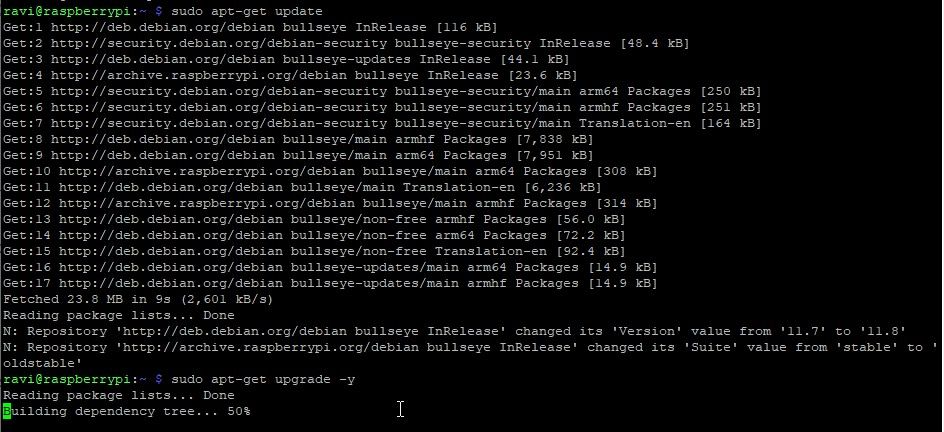
بسته به مدل Raspberry Pi و سرعت شبکه شما مدتی طول می کشد تا تکمیل شود. پس از تکمیل، دستورات زیر را اجرا کنید تا به کاربر اصلی بروید، سپس اسکریپت Pimox را دانلود کرده و برای نصب Pimox اجرا کنید.
sudo -s
curl https://raw.githubusercontent.com/pimox/pimox7/master/RPiOS64-IA-Install.sh > RPiOS64-IA-Install.sh

اسکریپت RPiOS64-IA-Install.sh را با استفاده از ویرایشگر متن Nano باز کنید و خطوط زیر را برای مطابقت با تنظیمات شبکه خود تغییر دهید. این مرحله اختیاری است و می تواند بعدا در حین نصب انجام شود.
# RPI_IP="192.168.1.100" # Replace with your desired IP address
# GATEWAY="192.168.1.1" # Replace with your gateway/router's IP address
پس از انجام این تغییرات، Ctrl + X و سپس Y و Enter را فشار دهید. با این کار تغییرات روی فایل ذخیره شده و از ویرایشگر خارج می شوید. در مرحله بعد، اسکریپت Pimox را اجرا می کنیم. برای این کار دستورات زیر را اجرا کنید.
chmod +x RPiOS64-IA-Install.sh
./RPiOS64-IA-Install.sh
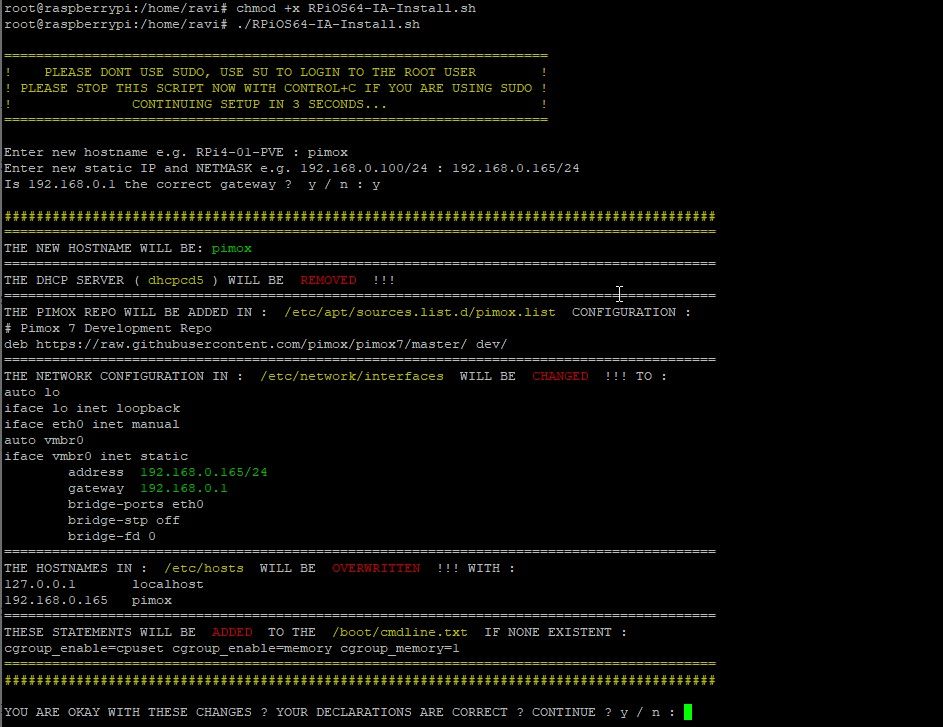
به دنبال دستورات برای اتمام نصب ادامه دهید. در طول نصب، باید رمز عبور ریشه را تنظیم کنید که بعداً برای دسترسی به رابط وب Proxmox به آن نیاز دارید. همچنین، مطمئن شوید که مقادیر پیشفرض را در طول درخواستها انتخاب کنید. نصب شروع می شود و مدتی طول می کشد تا کامل شود، پس بنشینید و استراحت کنید یا یک فنجان قهوه بنوشید.
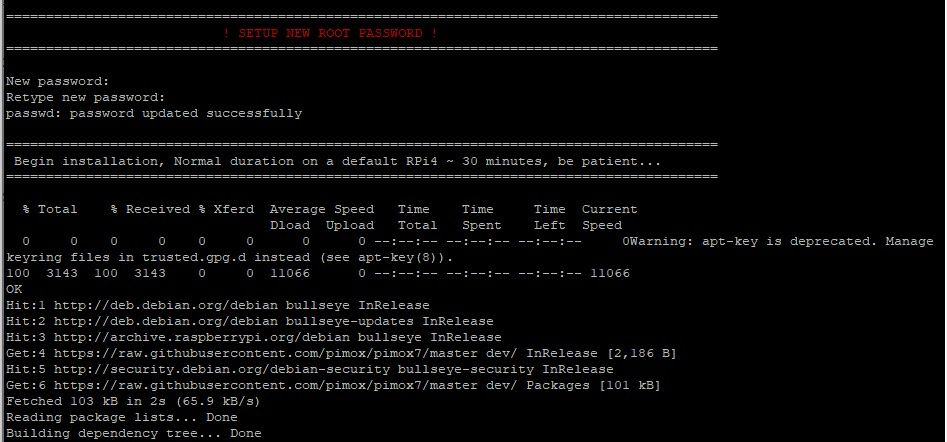
پس از اتمام نصب، Raspberry Pi به طور خودکار راه اندازی مجدد می شود. پس از راه اندازی مجدد، Proxmox باید آماده استفاده باشد. اگر Raspberry Pi به طور خودکار راه اندازی مجدد نشد، می توانید آن را به صورت دستی راه اندازی مجدد کنید.
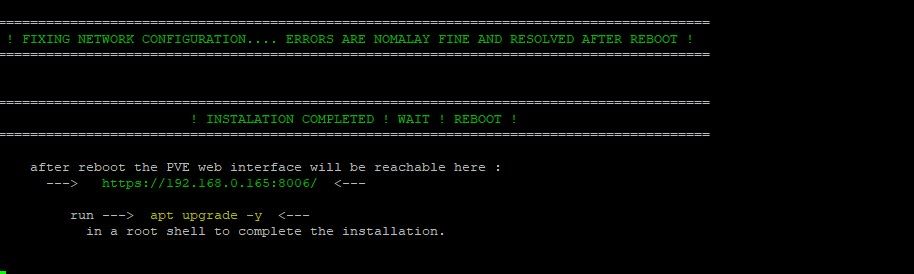
توصیه می شود Proxmox را بر روی Raspberry Pi که نسخه Debian یا Raspberry Pi OS Lite را اجرا می کند نصب کنید. اگر از نسخه دسکتاپ استفاده می کنید، منابع کمتری برای اجرای موثر Proxmox باقی می گذارد. همچنین، مطمئن شوید که از یک SSD یا کارت microSD اختصاصی برای این کار استفاده کنید. آن را روی نسخه موجود سیستم عامل دسکتاپ Raspberry Pi نصب نکنید زیرا باعث تغییر تصویر زمینه و حذف برخی از ابزارهای شبکه می شود.
دسترسی به رابط وب Proxmox از یک مرورگر وب
برای دسترسی به رابط وب Proxmox که روی Raspberry Pi اجرا می شود، مرورگر وب را روی رایانه شخصی یا لپ تاپ خود باز کنید و سپس به https://IPAddressOfPi:8006 بروید.
ممکن است یک خطای SSL یا خطای گواهی امنیتی در مرورگر وب مشاهده کنید. شما باید با کلیک بر روی Advanced > Proceed Anyway از آن عبور کنید.
صفحه ورود را مشاهده خواهید کرد که در آن باید جزئیات زیر را وارد کنید:
- ورود: ریشه
- رمز عبور: رمزی که در هنگام نصب Proxmox تنظیم کردید
پس از ورود به سیستم، می توانید روی OK روی پیام کلیک کنید و سپس به رابط مدیریت Proxmox دسترسی پیدا کنید.
ماشین ها و کانتینرهای مجازی را ایجاد و مدیریت کنید
می توانید با آپلود تصاویر ISO سیستم عامل هایی که می خواهید روی Proxmox نصب و اجرا کنید شروع کنید. برای انجام این کار، می توانید ISO را در محل مناسب با دستورات زیر دانلود کنید:
cd /var/lib/vz/template/iso/
این به شما کمک می کند مطمئن شوید که فایل های سیستم عامل برای نصب بلافاصله در رابط وب قابل مشاهده هستند. برای ایجاد یک ماشین مجازی در Proxmox در Raspberry Pi، مراحل زیر را دنبال کنید:
- روی Create VM در گوشه سمت راست بالای رابط Proxmox کلیک کنید.
- در قسمت General، یک نام برای ماشین مجازی خود وارد کنید.
- روی OS کلیک کنید و Do not use any media را انتخاب کنید.
- در تب System، تمام مقادیر پیش فرض را همان طور که هستند بگذارید.
- در قسمت Disks، مطمئن شوید که SCSI را برای هارد دیسک انتخاب کرده اید. در صورت نیاز اندازه دیسک را تنظیم کنید.
- روی CPU کلیک کنید و تنظیمات پردازنده و حافظه را به خوبی تنظیم کنید. لطفاً توجه داشته باشید که Raspberry Pi منابع محدودی دارد که به مدل شما بستگی دارد.
- در زیر Network، میتوانید موارد را بهعنوان پیشفرض نگه دارید یا بر اساس نیاز خود یک پل شبکه ایجاد کنید.
- پس از انجام تنظیمات VM روی Next یا تب Confirm کلیک کرده و Finish را بزنید.
- ماشین مجازی را در منوی سمت چپ انتخاب کنید و روی Hardware کلیک کنید.
- روی CD/DVD Drive دوبار کلیک کنید و سپس Use CD/DVD disc image file (iso) را انتخاب کنید.
- روی منوی کشویی Storage کلیک کنید و فضای ذخیره سازی پیش فرض و سپس تصویر ISO را انتخاب کنید.
- روی OK کلیک کنید.
- وقتی ماشین مجازی انتخاب شد، روی Summary کلیک کنید و سپس روی دکمه Start در گوشه سمت راست بالای رابط Proxmox کلیک کنید تا VM بوت شود و نصب شروع شود.
- پس از نصب، می توانید ماشین مجازی را بوت کنید و سپس از سیستم عامل مورد نظر استفاده کنید.
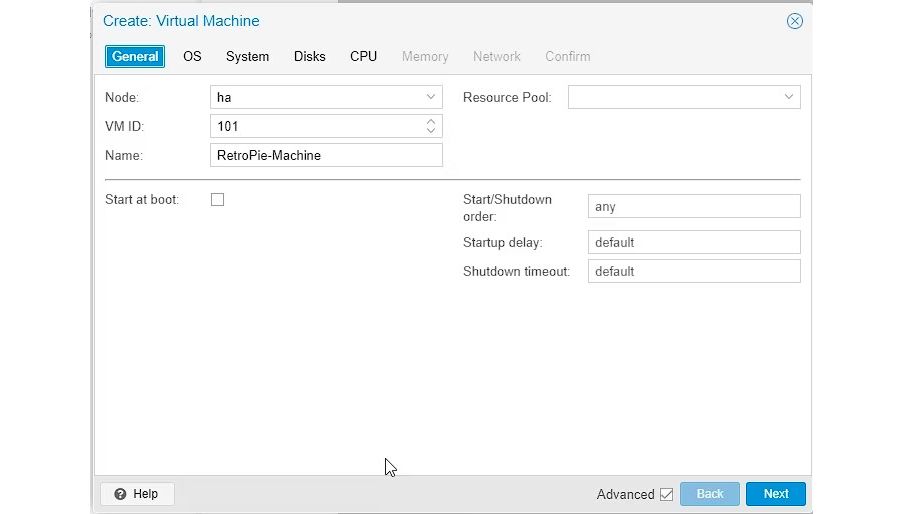
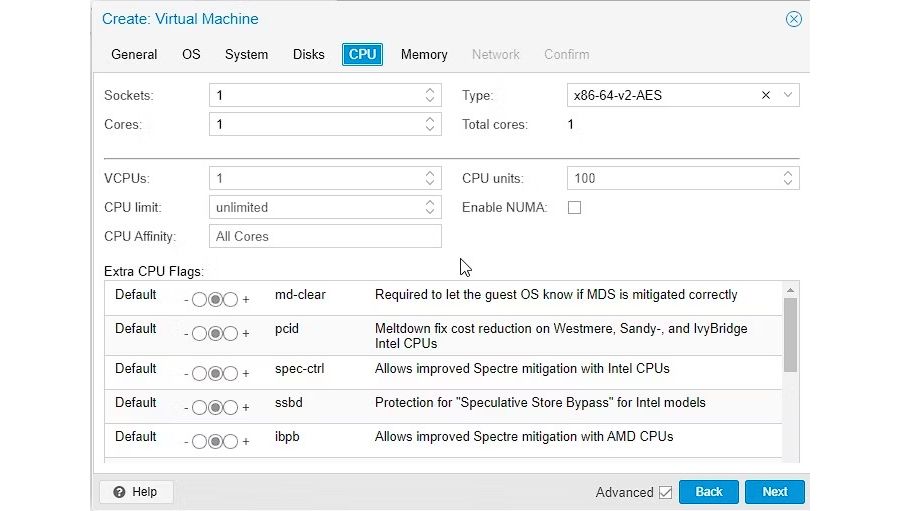
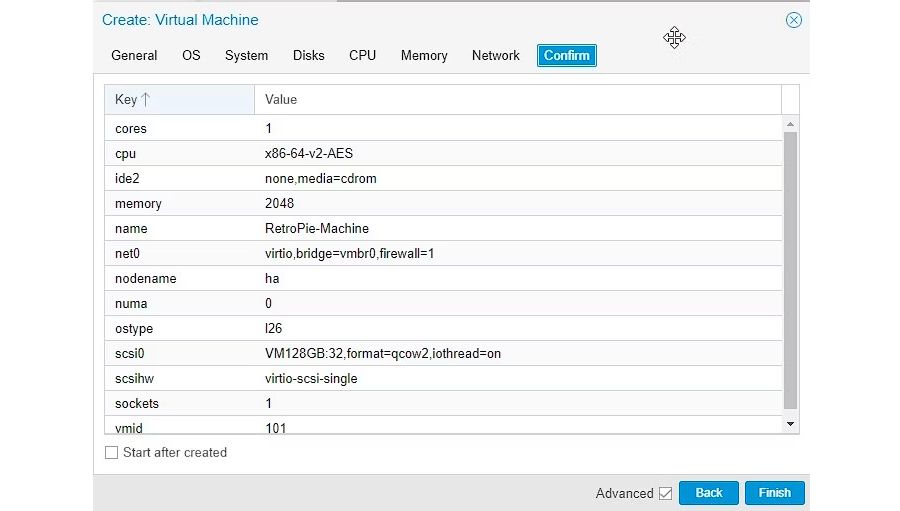
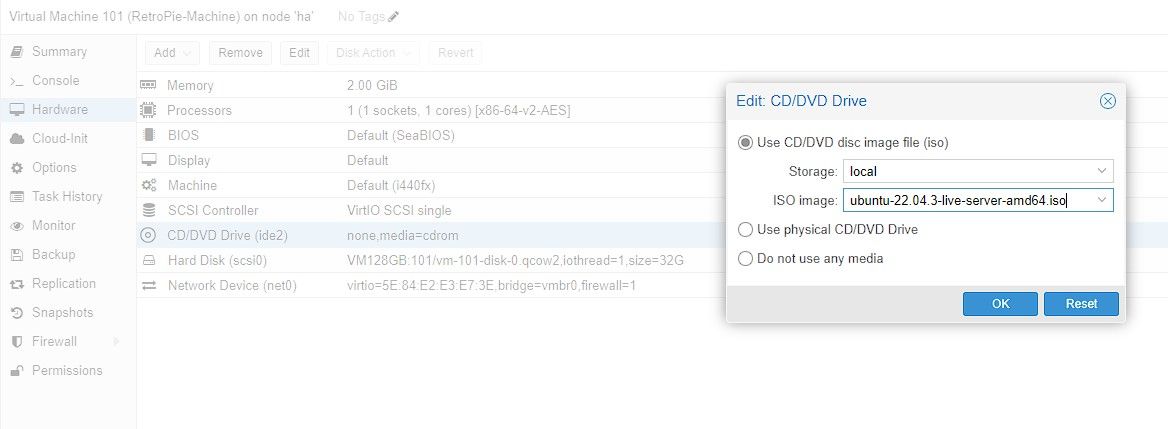
در صورت نیاز، می توانید تنظیمات سخت افزاری مانند پردازنده، حافظه و حافظه را بر اساس نیاز خود تغییر دهید.
مسیری تجربی برای مجازی سازی
Proxmox در Raspberry Pi یک راه حل امیدوارکننده برای مجازی سازی ارائه می دهد. با این حال، هنوز در مرحله آزمایشی است و نباید در محیط تولید استفاده شود. با بهروزرسانیها و پیشرفتهای آینده، و با تکامل اکوسیستم Raspberry Pi، میتوانیم انتظار بهبود در سازگاری و عملکرد Proxmox در این رایانه تکبرد داشته باشیم.
تا آن زمان، نصب Proxmox در Raspberry Pi را به عنوان یک آزمایش در نظر بگیرید و آماده باشید تا مشکلات احتمالی را در طول مسیر بررسی و عیبیابی کنید.
